الإعلانات
ما هو أول شيء تفعله عندما تصل إلى مكتبك؟ ربما قم بتشغيل جهاز الكمبيوتر الخاص بك. سواء قمت بالنقر فوق لوحة المفاتيح أو تحريك الماوس أو الضغط على زر الطاقة ، يجب أن تكون على الكمبيوتر قبل أن تتمكن من بدء تشغيله. ألن يكون لطيفًا إذا كان جهاز الكمبيوتر الخاص بك جاهزًا للعمل؟
دعنا نوضح لك كيفية استخدام جهاز Android الخاص بك لتشغيل جهاز الكمبيوتر الخاص بك عن بُعد. غدًا ، يمكنك الوصول إلى مكتبك مع تشغيل Windows بالفعل.
قبل ان تبدا
لكي يعمل هذا الإعداد ، يجب أن يدعم الكمبيوتر Wake-on-LAN (WoL). WoL هي ميزة من اللوحة الأم. أسهل طريقة لمعرفة ما إذا كان جهاز الكمبيوتر الخاص بك يدعم WoL أم لا التمهيد في BIOS كيفية إدخال BIOS على Windows 10 (والإصدارات الأقدم)للدخول إلى BIOS ، عادة ما تضغط على مفتاح معين في الوقت المناسب. إليك كيفية إدخال BIOS على Windows 10. اقرأ أكثر وتحقق من إعدادات إدارة الطاقة. اضغط على المفتاح الصحيح عند الإقلاع (جرب ESC ، أو DEL ، أو F2 ، أو F8) ، ويجب أن يدخل الكمبيوتر في BIOS.
بمجرد دخولك إلى BIOS ، ابحث عن إعداد Wake On LAN و ممكن عليه. من المحتمل أن تجد هذا إلى جانب الإعدادات الأخرى المتعلقة بإدارة الطاقة أو الشبكات. تختلف خيارات BIOS من كمبيوتر إلى آخر ، لذلك قد تضطر إلى إجراء بعض عمليات الحفر بنفسك.
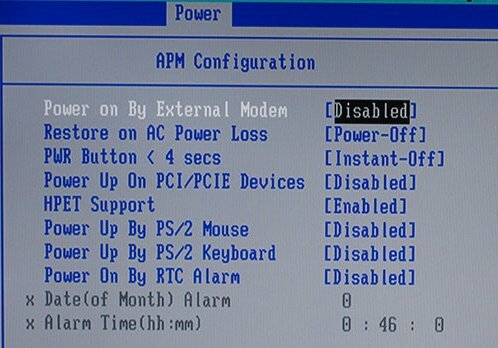
إذا لم تتمكن من العثور على خيار Wake on LAN ، فمن المحتمل ألا يعمل الإعداد التالي. ومع ذلك ، لا يزال بإمكانك قم بإعداد Windows لبدء تشغيل البرامج المحددة عند التمهيد 4 مهام مملة يمكنك أتمتة برنامج جدولة المهام لـ Windowsوقتك ثمين جدًا بحيث لا تضيع من المهام المتكررة. دعنا نريك كيفية أتمتة وجدولة المهام. لدينا بعض الأمثلة الرائعة أيضًا. اقرأ أكثر .
الإعداد السريع والسهل
إذا كان جهاز الكمبيوتر الخاص بك يدعم WoL ، فإن خطوتك الأولى هي التثبيت استيقظوا على الشبكة المحليةتطبيق Android مجاني.
تحميل: Wake On Lan (مجاني)
بعد ذلك ، نحتاج إلى توصيل جهاز Android بجهاز الكمبيوتر الذي يعمل بنظام Windows باستخدام التطبيق.
عندما تفتح التطبيق لأول مرة ، سيبدو كئيبًا جدًا. اضغط على + في أسفل اليمين واتبع التعليمات التي تظهر على الشاشة لإضافة جهازك الأول.
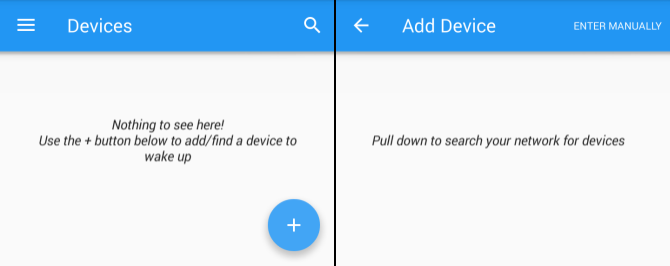
بمجرد اتباع تعليمات التطبيق ، سيبحث عن الأجهزة المتصلة بشبكتك المحلية. إذا كانت العديد من أجهزة الكمبيوتر والهواتف والأجهزة اللوحية تستخدم اتصالك بالإنترنت ، فقد تكون القائمة مربكة. إن أسهل طريقة لتحديد جهاز الكمبيوتر المستهدف هي من خلاله عنوان ماك كيفية البحث عن عنوان MAC على جهاز الكمبيوتر الذي يعمل بنظام Windowsعنوان MAC هو معرف فريد لكل قطعة من الأجهزة المتصلة بشبكتك المنزلية. نوضح لك كيف يمكنك العثور على عناوين MAC الخاصة بك وكيفية تغييرها. اقرأ أكثر .
للعثور على عنوان MAC الخاص بجهاز الكمبيوتر ، توجه إلى جهاز الكمبيوتر الخاص بك ، واضغط مفتاح Windows + R، أدخل CMD، وضرب أدخل. ثم اكتب ipconfig / كافة في موجه الأوامر واضغط أدخل. سيكشف هذا الأمر عن جهاز الكمبيوتر الخاص بك العنوان الفعلي، سلسلة من ستة أرقام ، والمعروف أيضًا بعنوان MAC.

الآن ارجع إلى التطبيق وحدد الإدخال بعنوان MAC المطابق. اختر كنية للجهاز واختيار المناسب شبكة Wi-Fi.

بمجرد إضافة جهاز الكمبيوتر الخاص بك إلى التطبيق ، فقد حان الوقت لمعرفة ما إذا كان يعمل! ضع جهاز الكمبيوتر الخاص بك ينام أو بيات شتوى الوضع (ابدأ> الطاقة> السكون / السبات) ، واضغط على استيقظ على تطبيق Wake On Lan.
إذا كان يعمل ، عظيم! إذا لم يكن كذلك ، لديك إعدادان إضافيان للتحقق.
إعداد Nitty Gritty
إذن ، لقد قمت بتمكين WoL في BIOS وقمت بإعداد التطبيق كما هو موضح أعلاه ، وما زال لم يوقظ جهاز الكمبيوتر الخاص بك؟ جرب الإعدادات التالية.
تمكين WoL لمحول الشبكة الخاص بك
ربما لم تقم بإعداد محول الشبكة لقبول حزمة Wake-On-LAN.
في Windows 10 ، انقر بزر الماوس الأيمن فوق بداية زر وحدد مدير الجهاز. يمكنك أيضًا إجراء بحث في Windows عن مدير الجهاز. انتقل إلى محولات الشبكة، انقر بزر الماوس الأيمن على تلك التي تستخدمها للاتصال بالإنترنت ، وحدد الخصائص.
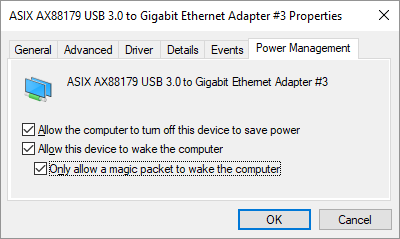
على ال إدارة الطاقة علامة التبويب ، ستجد ثلاثة مربعات اختيار ، بما في ذلك اسمح لهذا الجهاز بتنبيه الكمبيوتر و السماح فقط لحزمة سحرية بتنبيه الكمبيوتر. إذا لم يتم التحقق منها بالفعل ، فقم بذلك. يجب أن يوضح هذا أي مشكلة تتسبب في حدوث خلل في تطبيق Android.
تعطيل بدء التشغيل السريع
يعمل WoL فقط عندما تحاول إيقاظ الكمبيوتر منه النوم أو السبات كيفية إصلاح مشاكل وضع السكون ويندوز 10فيما يلي بعض خطوات استكشاف الأخطاء وإصلاحها عندما تحتاج إلى معرفة كيفية إصلاح مشكلات وضع السكون في Windows 10. اقرأ أكثر . لا يعمل WoL مع إيقاف التشغيل المختلط الافتراضي في Windows 8 و Windows 10. الحل البسيط هو إيقاف التشغيل بدء سريع.
افتح ال لوحة التحكم، البحث عن خيارات الطاقةثم اختر تغيير ما تقوم به أزرار الطاقة. في الجزء العلوي ، انقر على تغيير الإعدادات غير المتاحة حاليًا، ثم قم بالتمرير لأسفل وإلغاء التحديد تشغيل بدء التشغيل السريع (مستحسن). أخيرًا ، انقر فوق احفظ التغييرات .
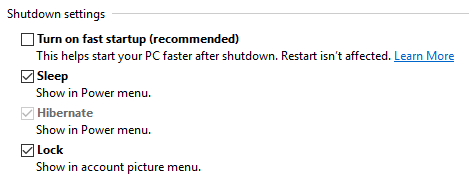
الآن ضع جهاز الكمبيوتر الخاص بك ينام (ابدأ> الطاقة> السكون) وجرب هذا مرة أخرى. هل تعمل أخيراً؟
استيقظ ويندوز
بمجرد إعداد تطبيق Wake On Lan ، يمكنك بدء تشغيل جهاز الكمبيوتر الخاص بك بنقرة زر واحدة.
للأسف ، لن يسمح لك هذا التطبيق بتنشيط جهاز الكمبيوتر تلقائيًا ؛ على سبيل المثال ، تنبيه الكمبيوتر على أساس جدول زمني أو عندما يقوم هاتفك بإجراء اتصال بشبكة Wi-Fi الخاصة بك. بالنسبة للأخير ، جرب PCAutoWaker [لم يعد متاحًا] ، على الرغم من ملاحظة أنه لم يتم تحديث التطبيق منذ 2011.
أتمنى أن تفعل ذلك من جهاز كمبيوتر؟ جرب أحد هذه التطبيقات التحكم عن بعد في جهاز الكمبيوتر الخاص بك ويندوز 5 طرق للتحكم عن بعد بجهاز الكمبيوتر الخاص بك مع الطاقة أو التنبيه على الشبكة المحليةهل سبق لك أن رغبت في تشغيل الكمبيوتر أو إيقاف تشغيله عن بُعد أو وفقًا لجدول زمني أو مشغلات أخرى؟ تخيل مقدار الوقت والطاقة التي يمكنك توفيرها! حان الوقت للتعرف على Wake On LAN! اقرأ أكثر .
هل يمكنك أن توصي بتطبيقات مماثلة لتنبيه جهاز كمبيوتر من هاتف يعمل بنظام Android؟ ما سبب استخدام Wake-on-LAN؟ دعنا نسمع تجاربك في التعليقات!
كتبه في الأصل مات سميث في 31 مايو 2011.
تينا تكتب عن تكنولوجيا المستهلك لأكثر من عقد من الزمان. حاصلة على دكتوراه في العلوم الطبيعية ودبلوم من ألمانيا وماجستير من السويد. ساعدتها خلفيتها التحليلية على التفوق كصحافية تكنولوجية في MakeUseOf ، حيث تدير الآن عمليات البحث عن الكلمات الرئيسية والعمليات.


